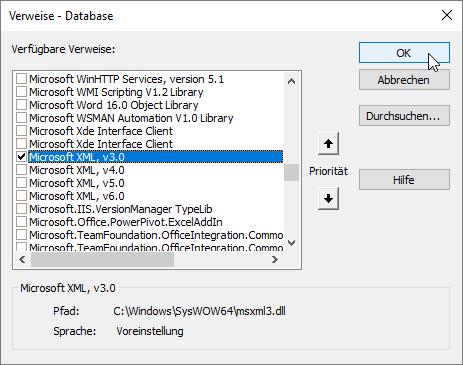Lies diesen Artikel und viele weitere mit einem kostenlosen, einwöchigen Testzugang.
Im Artikel Kategorie-XML-Export mit Transformation haben wir an einem Praxisbeispiel gezeigt, wie Sie die Daten aus den beiden Tabellen Kategorien und Artikel exportieren und in eine andere Form bringen, als es der reine Export getan hätte. Im vorliegenden Artikel schauen wir uns nun an, welche Möglichkeiten die Transformation mit XSL grundsätzlich bietet und welche Rolle dabei die Sprache XPath spielt.
Beispieldatenbank
Die Beispiele dieses Artikels finden Sie in der Datenbank 1903_XMLTransformieren.zip.
Eine tragende Rolle für die Beispiele der folgenden Seiten spielt die Funktion Transformieren aus Listing 1. Diese Funktion erwartet drei per Parameter übergebene Werte: Den Pfad zur Quelldatei, den Pfad zur XSL-Datei und den Pfad der zu erstellenden Datei. Der vierte Parameter ist optional und liefert einen Text zu einem eventuell beim Parsen der beteiligten XML-Dokumente gefundenen Fehler zurück.
Public Function Transformieren(strQuelle As String, strXSL As String, strZiel As String, Optional strFehler As String) As Long Dim objQuelle As MSXML2.DOMDocument Dim objXSL As MSXML2.DOMDocument Dim objZiel As MSXML2.DOMDocument Set objQuelle = New MSXML2.DOMDocument objQuelle.Load strQuelle If objQuelle.parseError = 0 Then Set objXSL = New MSXML2.DOMDocument objXSL.Load strXSL If objXSL.parseError = 0 Then Set objZiel = New MSXML2.DOMDocument objQuelle.transformNodeToObject objXSL, objZiel objZiel.Save strZiel Else Transformieren = objXSL.parseError.errorCode strFehler = ".xsl-datei: " & vbCrLf & strXSL & vbCrLf & objXSL.parseError.reason End If Else Transformieren = objQuelle.parseError.errorCode strFehler = "Quelldatei: " & vbCrLf & strQuelle & vbCrLf & objQuelle.parseError.reason End If End Function
Listing 1: Die Prozedur Transformieren
Mit dieser Funktion werden wir die folgenden Beispiele dieses Artikels durchführen. Sie lädt als erstes das XML-Dokument aus strQuelle mit der Load-Methode in das DOMDocument-Element objQuelle. Dann prüft sie, ob das Dokument einen Fehler enthält. Falls nicht, lädt sie das XSL-Dokument in die Variable objXSL.
Auch hier folgt eine Prüfung auf eventuelle Fehler beim Parsen der Datei. Erfolgt auch dies fehlerfrei, ruft die Prozedur die transformNodeToObject-Methode von objQuelle auf und übergibt objXSL als ersten und objZiel als zweiten Parameter. Danach speichert sie das neu erstellte Objekt mit der Save-Methode des Objekts objZiel, und zwar unter dem Namen, der in der Variablen strZiel angegeben ist.
Sollte an irgendeiner Stelle ein Fehler beim Parsen aufgetreten sein, liefert
Für all dies ist ein Verweis auf die Bibliothek Microsoft XML, v3.0 erforderlich. Es gibt zwar moderne Versionen dieser Bibliothek, aber wir verwenden diese, weil die XPath-Befehle damit besser funktionieren – mehr dazu im Artikel XML-Dokumente mit XPath durchsuchen.
Diesen Verweis fügen wir über den Verweise-Dialog hinzu, den Sie im VBA-Editor mit dem Menüeintrag Extras|Verweise aktivieren (siehe Bild 1).
Bild 1: Hinzufügen eines Verweises auf die XML-Bibliothek
Wir gehen an dieser Stelle davon aus, dass Sie bereits eine Beispiel-XML-Datei erstellt haben, die im gleichen Verzeichnis wie die Datenbank liegt.
Fehler ausgeben
Um eventuell auftretende Fehler auszugeben, rufen wir die Prozedur Transformieren wie folgt auf und übergeben dabei noch die Variable strFehler:
Public Sub TransformierenMitMeldungen() Dim strFehler As String Transformieren CurrentProject.Path & "\KategorienUndArtikel.xml", CurrentProject.Path & "\KategorienUndArtikel.xsl", CurrentProject.Path & "\Transformiert.xml", strFehler Debug.Print strFehler End Sub
Tritt hier ein Fehler auf, wird dieser mit dem Parameter strFehler an die aufrufende Prozedur zurückgegeben. Diese gibt ihn dann im Direktbereich des VBA-Editors aus.
Beispieldokument als Quelle
Als Beispiel verwenden wir wie in einigen anderen Artikeln den Export der Tabelle tblKategorien, für die wir zusätzlich die Tabelle tblArtikel hinzugefügt haben. Diese sieht in stark gekürzter Form wie folgt aus:
<xml version="1.0" encoding="UTF-8"> <dataroot xmlns:od="urn:schemas-microsoft-com:officedata" generated="2019-08-01T21:45:19"> <tblKategorien> <KategorieID>1</KategorieID> <Kategoriename>Getränke</Kategoriename> <Beschreibung>Alkoholfreie Getränke...</Beschreibung> <Abbildung>FRwvAAIAAAANAA4AFAAhAP...</Abbildung> <tblArtikel> <ArtikelID>1</ArtikelID> <Artikelname>Chai</Artikelname> <LieferantID>1</LieferantID> <KategorieID>1</KategorieID> <Liefereinheit>10 Kartons x 20 Beutel</Liefereinheit> <Einzelpreis>9</Einzelpreis> <Lagerbestand>39</Lagerbestand> <BestellteEinheiten>0</BestellteEinheiten> <Mindestbestand>10</Mindestbestand> <Auslaufartikel>0</Auslaufartikel> </tblArtikel> ... </tblKategorien> ... </dataroot>
Im einführenden Beispiel des Artikels Kategorie-XML-Export mit Transformation haben wir aus diesem Dokument ein Dokument gemacht, das so aussieht, wie wir uns ein solches Dokument vorgestellt hätten, also etwa so:
<xml version="1.0" encoding="UTF-16">
<Bestellverwaltung xmlns="http://www.w3.org/TR/REC-html40">
<Kategorien>
<Kategorie ID="1">
<Kategoriename>Getränke</Kategoriename>
<Beschreibung>Alkoholfreie Getränke, Kaffee, Tee, Bier</Beschreibung>
<Artikelliste>
<Artikel ID="1">
<Artikelname>Chai</Artikelname>
</Artikel>
...
</Artikelliste>
</Kategorie>
...
</Kategorien>
</Bestellverwaltung>
Für die komplette XSL-Datei, die wir hier verwendet haben, verweisen wir Sie auf den Artikel Kategorie-XML-Export mit Transformation.
Kopf einer XSL-Datei
Die erste Zeile einer XSL-Datei sieht immer wie folgt aus:
<xsl:stylesheet version="1.0" xmlns:xsl="http://www.w3.org/1999/XSL/Transform" xmlns="http://www.w3.org/TR/REC-html40">
Dynamische und statische Anweisungen
Danach folgen einige weitere Anweisungen, die sich vor allem durch ein Merkmal unterscheiden: Sie beginnen entweder mit <xsl: oder eben nicht. Wenn Sie schon einmal eine PHP- oder ASP-Seite programmiert haben, kennen Sie das Prinzip: Sie mischen dort HTML-Code und dynamische Skriptbestandteile. Der HTML-Code wird 1:1 in das resultierende HTML-Dokument übernommen, der PHP- oder ASP-Code fügt weitere, dynamisch ermittelte Inhalte etwa aus einer Datenbank hinzu oder strukturiert die Inhalte etwa durch den Einsatz von Schleifen oder Bedingungen. Genau das Gleiche finden Sie auch in XSL-Dokumenten vor. Der Unterschied ist, dass die Daten, die im Zieldokument abgebildet werden sollen, aus dem Quelldokument stammen und nicht etwa aus einer Datenbank.
Ende des frei verfügbaren Teil. Wenn Du mehr lesen möchtest, hole Dir ...
Testzugang
eine Woche kostenlosen Zugriff auf diesen und mehr als 1.000 weitere Artikel
diesen und alle anderen Artikel mit dem Jahresabo
![Access [basics]](https://access-basics.de/wp-content/uploads/2021/02/logo400.png)